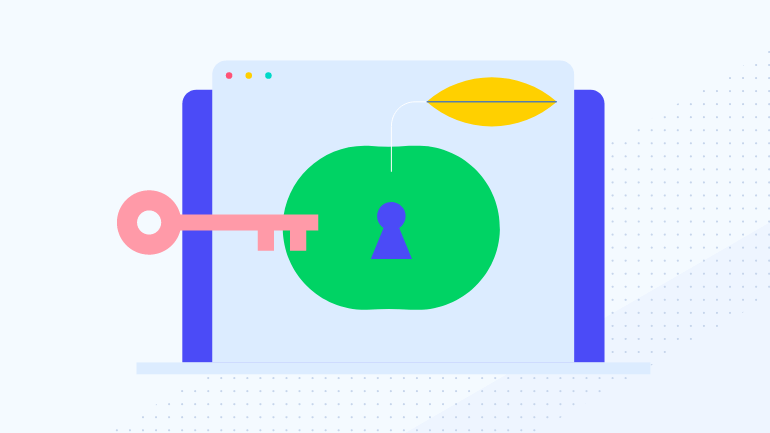Change the Way You Work with Data
Unlock data value, accelerate insightful decisions, and securely achieve data agility with the MarkLogic data platform. Combine your data with everything known about it (metadata) in a single service and reveal smarter decisions faster.







The Single Platform that Unlocks Data Agility
Get a faster, trusted way to securely connect data and metadata, create and interpret meaning, and consume high-quality contextualized data across the enterprise with the MarkLogic data platform.
Connect
Integrate multi-structured data across your enterprise.
Create
Build knowledge models with views of your customers and what’s important to them.
Consume
Securely deliver harmonized information wherever it’s needed.

MarkLogic Software
Data Platform
Simplify your most complex data challenges and unlock value and achieve data agility with the MarkLogic Data Platform.
Server
Unlock the value of your complex data and power new opportunities with MarkLogic Server. A database, search engine, data integration tool, and more, all rolled in one.
Speed Time-to-Value
4x
Faster Data Integration
Avoid the long process of upfront modeling and ETL and use agile principles in your data management layer.
10x
Productivity Improvement
Simplify your architecture and give developers a single data service to get faster results and reduce risk.
100x
Faster Info Access
Ingest data quickly and use it immediately—and easily make changes to how data is interpreted and acted on.
Power Your Business
Know your customers in-the-moment and provide relevant and seamless experiences, reveal new insights to accelerate innovation, and easily enable governed access and compliance with a single data platform. MarkLogic provides a proven foundation to help you achieve your key business and technical outcomes—now and in the future.

Strategic Initiatives
Transform your business with solutions to modernize and unlock the value of your data throughout the enterprise.

Data Architectures
Deliver on business goals with modern, proven data management solutions that speed time to value.

Industries
Rely on a platform proven in use cases across public sector, regulated industries, and Global 2000 organizations.
Delivering High-quality, Compliant Data for Analytics
Medical professionals rely on professional organizations to help them understand and navigate the ongoing challenges of regulation and risk management.

Learning & Resources

Achieve Data Agility With a Single Data Platform
Don’t waste time stitching together components. MarkLogic combines the power of a multi-model database, search, and semantic AI in a single platform with mastering, metadata management, government-grade security and more.